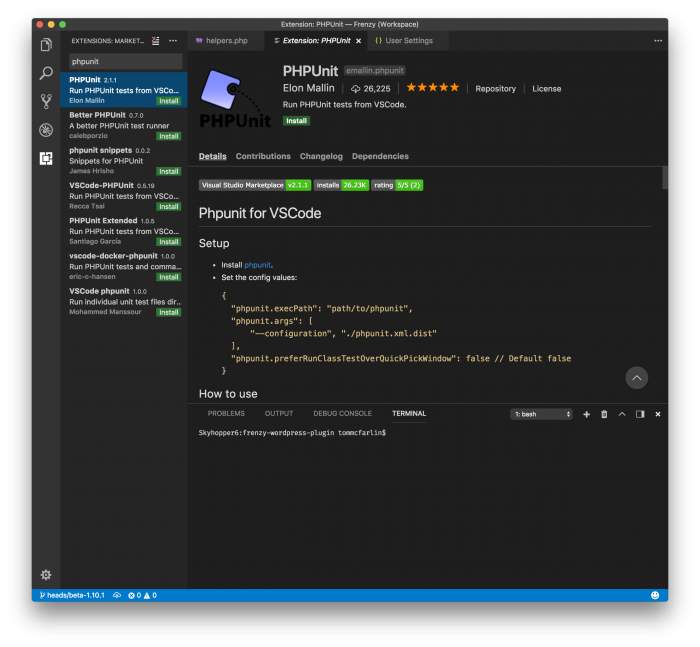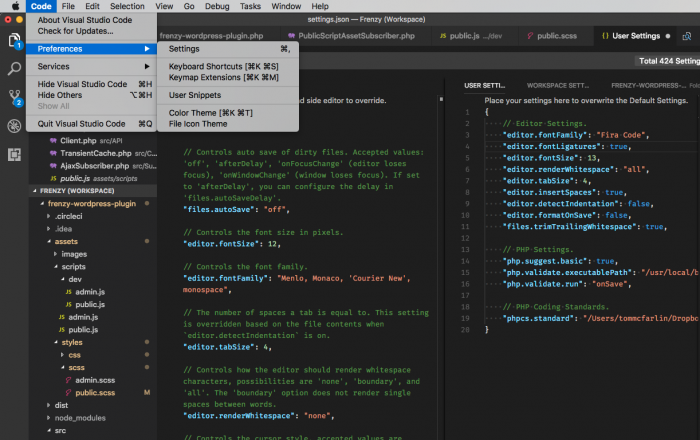PHPUnitin asentaminen Visual Studio Codessa
Kun olet määrittänyt PHP-koodausstandardit Visual Studio Codessa, mielestäni on myös tärkeää varmistaa, että sinulla on PHPUnit asennettuna, jotta voit harjoitella testattavan koodin kirjoittamista.
Jos odotat tämän tekemisen aloittamista vasta projektin aloittamisen jälkeen, aloitat sen tekemisen paljon epätodennäköisemmin. Sanon tämän sekä kokemuksesta että yhteistyöstä muiden kehittäjien kanssa.
Joten ennen kuin aloitan käsittelemään etupään nukkaamisen ja vastaavia asioita, haluan käydä läpi PHPUnitin käyttöönottoprosessin. Jos et ole vielä lukenut, kuinka hallinnoimme paketteja tai kuinka käytämme Visual Studio Codea, suosittelen lukemaan seuraavat artikkelit:
- WordPress-kehitysympäristö (käyttämällä paketinhallintaa)
- IDE WordPressin kehittämiseen
- Käyttäjäasetusten käyttäminen Visual Studio Codessa
Kun olet perillä, palaa tähän viestiin.
PHPUnit Visual Studio Codessa
Muun sisällön osalta tarkastelemme seuraavaa:
- PHPUnitin asennus,
- Oikean Visual Studio Code -laajennuksen asentaminen,
- PHPUnitin määrittäminen käyttäjäasetuksissamme.
Ja aloitamme sen kanssa nyt.
1 PHPUnitin asentaminen
Koska olet käyttänyt Homebrew’ta koko tämän viestisarjan ajan, Homebrew’n käyttämisen pitäisi olla helpompaa ja helpompaa. Asenna PHPUnit Homebrew’n kautta kirjoittamalla seuraava komento päätteeseen:
$ brew install phpunitSen pitäisi johtaa tällaiseen näyttöön:
Jos olet aiemmin asentanut sen jollain muulla tavalla, Homebrew saattaa pyytää sinua päivittämään sen (kuten se teki minulle). Ja jos näin on, anna sen tehdä tehtävänsä:
Kun tämä on tehty, on aika asentaa oikea Visual Studio Code -laajennus PHPUnitille.
2 PHPUnit Visual Studio Codelle
PHPUnitin asentaminen Visual Studio Codessa on helppoa sen laajan markkinapaikan vuoksi.
Tietenkin on aina haasteena päättää, kumpi valita. Olen fani Elon Mallinin kautta tehdystä laajennuksen versiosta (joka löytyy myös markkinoilta ja minkä vuoksi suosittelen sen asentamista).
Kun olet löytänyt sen ja asentanut sen, se todennäköisesti pyytää sinua lataamaan Visual Studio Coden uudelleen. Jos olet kesken työsi, tallenna projekti ja lataa se uudelleen.
Tässä vaiheessa on aika määrittää asetukset.
3 Asetusten määrittäminen
Asetusten päivittäminen on helppoa. Kuten tavallista, avaat User Settings JSON -tiedostosi (jonka löydät tämän tutun kuvakaappauksen avulla):
Täältä voit kirjoittaa seuraavan koodin tiedoston alareunaan:
{
// ...
// PHPUnit Sttings.
"phpunit.execPath": "/usr/local/bin/phpunit",
"phpunit.args": [
"--configuration", "./phpunit.xml.dist"
],
"phpunit.preferRunClassTestOverQuickPickWindow": false
}Tämä kertoo Visual Studio -koodille seuraavaa:
- missä PHPUnit-binaari sijaitsee,
- missä PHPUnit-määritystiedosto sijaitsee,
- miten haluat suorittaa testit.
Tarkastelemme toista ja kolmatta kohtaa yksityiskohtaisemmin myöhemmin tässä sarjassa, koska on tärkeää varmistaa, että meillä on oikea konfiguraatiotiedosto (ja sellainen, jonka siirrämme projektista toiseen) ja kuinka tehdä se editorin sisällä.
Mutta katsotaan sitä seuraavassa postauksessa.
Entä nyt?
Keskity toistaiseksi IDE:n asioiden määrittämiseen. Jos päätät jatkaa asetustiedostojen käsittelyä ja testien suorittamista, se on täysin kunnossa. Muuten kerron tarkalleen kuinka se tehdään seuraavassa viestisarjassa.